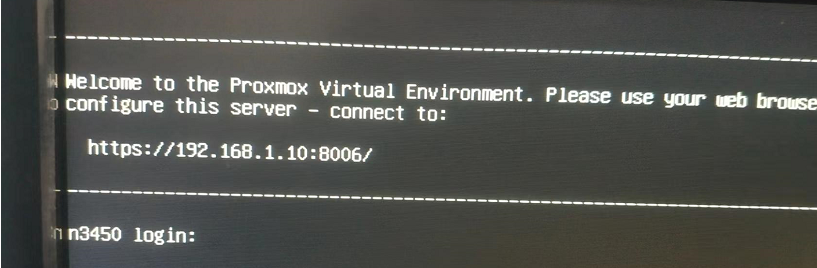搜索到
2
篇与
的结果
-
Debian离线部署docker教程 1、转至 https://download.docker.com/linux/debian/dists/2、在列表中选择您的 Debian 版本。cat /etc/os-release我的版本号是debian 113、转到pool/stable/并选择适用的架构(amd64、 armhf、arm64或s390x)https://download.docker.com/linux/debian/dists/bullseye/pool/stable/amd64/4、在deb网址下,下载Docker Engine、CLI、containerd 和 Docker Compose 软件包的以下文件。然后上传到服务器里。5.安装dpkg -i *.deb直接省事了。自动修复所有缺少或未配置的软件包apt-get install -f6.验证安装docker -vsystemctl start docker7.docker-compose的安装可参考:https://cmsblog.cn/1340.htmlwm_embed_post ids=13408.设置镜像加速地址nano /etc/docker/daemon.json{ "registry-mirrors": ["https://docker.1ms.run"] }
-
 解决 Proxmox VE 无法安装到 eMMC 上的问题 最近在折腾锐角云…看到商家的介绍,8g 内存 64g 存储只要 200 多?!赶紧剁手下单,结果到手后才发现,内存和存储都是焊接到主板上的…不禁感叹,买的还是没有卖的精啊。这个设备原装是两个存储设备,一个板载 64G 的 eMMC 另外一个是采用 mSATA 口的 SSD ,到手的时候这台机器只剩下板载的存储了,那个 SSD 已经不翼而飞了,为这设备再添购一个 SSD 实在是不划算,同时为了最大化利用这个硬件,我在这台设备上折腾了一下,尝试使用 PVE,结果安装的过程中提示 unable to get device for partition 1 on device /dev/mmcblk1 解决经过一天的尝试,通过以下方式可以绕开官方的限制,在 eMMC 上安装 Proxmox VE 6.3:⚠️警告:PVE 并未针对这种设备优化,eMMC 也并非针对这种使用设计。PVE 每天要往存储设备中写入一定量的日志信息,USE AT YOUR OWN RISK!启动 PVE 安装程序,进入安装初始界面启动后点击 (高级选项) Install Proxmox VE (Debug mode)在第一次提示你可以输入命令的时候输入 Ctrl-D,继续安装过程在第二次提示你可以输入命令的时候输入 vi /usr/bin/proxinstall 编辑文件(或者使用其他文字编辑器如 nano)输入 /unable to get device 定位到对应位置你可以看到类似下方的内容:... } elsif ($dev =~ m|^/dev/[^/]+/hd[a-z]$|) { return "${dev}$partnum"; } elsif ($dev =~ m|^/dev/nvme\d+n\d+$|) { return "${dev}p$partnum"; } else { die "unable to get device for partition $partnum on device $dev\n"; } ...将其修改(添加)为:... } elsif ($dev =~ m|^/dev/[^/]+/hd[a-z]$|) { return "${dev}$partnum"; } elsif ($dev =~ m|^/dev/nvme\d+n\d+$|) { return "${dev}p$partnum"; } elsif ($dev =~ m|^/dev/mmcblk\d+$|) { return "${dev}p$partnum"; } else { die "unable to get device for partition $partnum on device $dev\n"; } ...(输入:wq回车即可保存) 然后输入 Ctrl-D 继续安装过程此时应该进入了正常的安装程序,硬盘选择的时候选择 /dev/mmcblk1 (没有bootX后缀)(建议关闭 swap)最后安装完成后输入 Ctrl-D,重启系统另外,也可以使用官方提供的方式,先安装 Debian 再安装 PVE,只不过那样安装很慢,而且网卡和分区并没有提前配置好,需要自己手动配置。具体参见:Install Proxmox VE on Debian Buster – Proxmox VEhttps://pve.proxmox.com/wiki/Install_Proxmox_VE_on_Debian_Buster网上还有使用 bin 等类似 ghost 的方法直接 dd 进 eMMC,或者先安装到另外一个硬盘上再使用 DiskGenius 乾坤大挪移到 eMMC 等方法在此不再做过多叙述,可以参见下方文章:N3450(锐角云)安装Proxmox VE(PVE)教程 – 方舟基地https://www.wnark.com/archives/116.html 原理Install Proxmox VE (Debug mode) 提供了在安装过程中各个阶段执行脚本的能力。修改的文件是为安装程序提供 MMC 设备检测支持。没有直接修改 ISO 主要是由于,一是该文件在 pve-installer.squashfs 中,由安装程序在运行的时候加载,修改需要解包后重新打包,二是这样更透明,避免使用一个来源不是很明确的二进制文件。安装过程中,配置信息那里使用了 Linux 的图形界面,类似于 Ubuntu 的使用,按下 Ctrl+Alt+F1/F2 为相应的日志信息,按下 Ctrl+Alt+F3 可以切换出命令行,按下 Ctrl+Alt+F4 可以切换回图形界面。
解决 Proxmox VE 无法安装到 eMMC 上的问题 最近在折腾锐角云…看到商家的介绍,8g 内存 64g 存储只要 200 多?!赶紧剁手下单,结果到手后才发现,内存和存储都是焊接到主板上的…不禁感叹,买的还是没有卖的精啊。这个设备原装是两个存储设备,一个板载 64G 的 eMMC 另外一个是采用 mSATA 口的 SSD ,到手的时候这台机器只剩下板载的存储了,那个 SSD 已经不翼而飞了,为这设备再添购一个 SSD 实在是不划算,同时为了最大化利用这个硬件,我在这台设备上折腾了一下,尝试使用 PVE,结果安装的过程中提示 unable to get device for partition 1 on device /dev/mmcblk1 解决经过一天的尝试,通过以下方式可以绕开官方的限制,在 eMMC 上安装 Proxmox VE 6.3:⚠️警告:PVE 并未针对这种设备优化,eMMC 也并非针对这种使用设计。PVE 每天要往存储设备中写入一定量的日志信息,USE AT YOUR OWN RISK!启动 PVE 安装程序,进入安装初始界面启动后点击 (高级选项) Install Proxmox VE (Debug mode)在第一次提示你可以输入命令的时候输入 Ctrl-D,继续安装过程在第二次提示你可以输入命令的时候输入 vi /usr/bin/proxinstall 编辑文件(或者使用其他文字编辑器如 nano)输入 /unable to get device 定位到对应位置你可以看到类似下方的内容:... } elsif ($dev =~ m|^/dev/[^/]+/hd[a-z]$|) { return "${dev}$partnum"; } elsif ($dev =~ m|^/dev/nvme\d+n\d+$|) { return "${dev}p$partnum"; } else { die "unable to get device for partition $partnum on device $dev\n"; } ...将其修改(添加)为:... } elsif ($dev =~ m|^/dev/[^/]+/hd[a-z]$|) { return "${dev}$partnum"; } elsif ($dev =~ m|^/dev/nvme\d+n\d+$|) { return "${dev}p$partnum"; } elsif ($dev =~ m|^/dev/mmcblk\d+$|) { return "${dev}p$partnum"; } else { die "unable to get device for partition $partnum on device $dev\n"; } ...(输入:wq回车即可保存) 然后输入 Ctrl-D 继续安装过程此时应该进入了正常的安装程序,硬盘选择的时候选择 /dev/mmcblk1 (没有bootX后缀)(建议关闭 swap)最后安装完成后输入 Ctrl-D,重启系统另外,也可以使用官方提供的方式,先安装 Debian 再安装 PVE,只不过那样安装很慢,而且网卡和分区并没有提前配置好,需要自己手动配置。具体参见:Install Proxmox VE on Debian Buster – Proxmox VEhttps://pve.proxmox.com/wiki/Install_Proxmox_VE_on_Debian_Buster网上还有使用 bin 等类似 ghost 的方法直接 dd 进 eMMC,或者先安装到另外一个硬盘上再使用 DiskGenius 乾坤大挪移到 eMMC 等方法在此不再做过多叙述,可以参见下方文章:N3450(锐角云)安装Proxmox VE(PVE)教程 – 方舟基地https://www.wnark.com/archives/116.html 原理Install Proxmox VE (Debug mode) 提供了在安装过程中各个阶段执行脚本的能力。修改的文件是为安装程序提供 MMC 设备检测支持。没有直接修改 ISO 主要是由于,一是该文件在 pve-installer.squashfs 中,由安装程序在运行的时候加载,修改需要解包后重新打包,二是这样更透明,避免使用一个来源不是很明确的二进制文件。安装过程中,配置信息那里使用了 Linux 的图形界面,类似于 Ubuntu 的使用,按下 Ctrl+Alt+F1/F2 为相应的日志信息,按下 Ctrl+Alt+F3 可以切换出命令行,按下 Ctrl+Alt+F4 可以切换回图形界面。